这个应该是已经有很多人做过的东西,我应该只是算手痒,想写一下,所以,花了点时间折腾了这个,顺便把 Dark Mode 的处理也加上了。
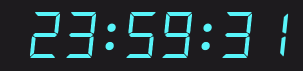
首先可以很明确的一点,这个真没技术含量存在,只是需要点耐心。
LED 数字包含了左右各两条线,中间三条线,一共 7 条线。所以,为了能够更容易辨识,在写 demo 的时候,我直接这样写了。
<div class="digital digital_0">
<span class="c1"></span>
<span class="c2"></span>
<span class="c3"></span>
<span class="l1"></span>
<span class="l2"></span>
<span class="r1"></span>
<span class="r2"></span>
</div>至于 digital_0 这个的作用,其实很简单,就是控制从 0 ~ 9 这十个数字的变化而存在的。
.digital_1 .c1,
.digital_1 .c2,
.digital_1 .c3,
.digital_1 .l1,
.digital_1 .l2,
.digital_2 .l1,
.digital_2 .r2,
.digital_3 .l1,
.digital_3 .l2,
.digital_4 .c1,
.digital_4 .c3,
.digital_4 .l2,
.digital_5 .l2,
.digital_5 .r1,
.digital_6 .r1,
.digital_7 .c2,
.digital_7 .c3,
.digital_7 .l1,
.digital_7 .l2,
.digital_9 .l2,
.digital_0 .c2 {
animation: changeDigital 200ms 0ms 1 ease-in forwards;
}这里使用了一个 animation 动画,并且时间是 200ms,主要是为了让某些部分消失的时候,有一个过渡效果。
@keyframes changeDigital {
form {
opacity: 1;
}
to {
opacity: 0;
}
}那么剩下来的就是最需要耐心的地方了,调整控制那 7 条线的位置,同时还要考虑每条线是带有斜角的,而且还稍微有点圆弧的感觉。带点圆弧的感觉那么直接使用 border-radius 就可以了,至于那个斜角的话,如果各位知道 css 中用边框画三角的方法,那么就应该明白怎么做这个斜角了。
当我们要画三角的时候,width 和 height 都是为 0,然后用过控制 border-width 而得到最终的三角的大小,那么这里如果我们根据线条的位置,适当选择 width 和 height 有具体的值,是不是就有斜角的感觉了呢。
接着,需要注意横着的中间那根线,也就是 .c2 这个元素,线条两边是三角突出的,可以实现的方式也很多,这里我选择使用 :after 和 :before 相叠加。
最后就是对每个元素的位置做调整,控制好大小位置就可以了,因为是使用定位的方式来操作,所以,调整起来还是很简单的。
.digital span {
position: absolute;
border-radius: 50vh;
box-sizing: border-box;
}
.digital .c1,
.digital .c2,
.digital .c3 {
height: 0;
width: 26px;
border-left: 4px solid transparent;
border-right: 4px solid transparent;
}
.digital .c1 {
top: 0;
left: 0;
border-top: 4px solid currentColor;
}
.digital .c2 {
top: 50%;
left: 0;
margin-top: -2px;
}
.digital .c2:before,
.digital .c2:after {
content: "";
height: 0;
width: 24px;
border-left: 2px solid transparent;
border-right: 2px solid transparent;
box-sizing: border-box;
}
.digital .c2:before {
position: absolute;
top: 0;
left: -3px;
border-bottom: 2px solid currentColor;
}
.digital .c2:after {
position: absolute;
top: 2px;
left: -3px;
border-top: 2px solid currentColor;
}
.digital .c3 {
bottom: 0;
left: 0;
border-bottom: 4px solid currentColor;
}
.digital .l1,
.digital .l2 {
height: 21px;
width: 0;
left: 0;
border-top: 2px solid transparent;
border-bottom: 2px solid transparent;
border-left: 4px solid currentColor;
}
.digital .l1 {
top: 1px;
border-top-width: 4px;
}
.digital .l2 {
top: 24px;
border-bottom-width: 4px;
}
.digital .r1,
.digital .r2 {
height: 21px;
width: 0;
right: 0;
border-top: 2px solid transparent;
border-bottom: 2px solid transparent;
border-right: 4px solid currentColor;
}
.digital .r1 {
top: 1px;
border-top-width: 4px;
}
.digital .r2 {
top: 24px;
border-bottom-width: 4px;
}做完这些,剩下的就是简单的对外层元素做点优化,比如稍微倾斜一点。
.digital {
position: relative;
width: 26px;
height: 46px;
margin-left: 10px;
transform: skew(-6deg);
}哦,忘了说了,这里的边框颜色我选择使用 currentColor 的方式,这样可以在暗黑模式切换的过程中,只需要修改 body 中的文字颜色和背景色就可以了。currentColor 会选择文字颜色来使用。
样式处理完之后,接着就是添加点 JS 来显示时钟了,只要把两个数字整出来放到不同的 div 中就好了。这里我取个位数的时候,是用 m%10 的方式取余;取十位数的时候是通过 parseInt(m/10) 的方式取整。取出来之后分别放到想对应的 div 中就 ok 了。
完整代码如下:
样式:
body {
color: #393e4d;
background-color: #f5f5f5;
}
@media screen and (prefers-color-scheme: dark) {
body {
color: #59f6fb;
background-color: #1c1b1e;
}
}
.digital {
position: relative;
width: 26px;
height: 46px;
margin-left: 10px;
transform: skew(-6deg);
}
.digital span {
position: absolute;
border-radius: 50vh;
box-sizing: border-box;
}
.digital .c1,
.digital .c2,
.digital .c3 {
height: 0;
width: 26px;
border-left: 4px solid transparent;
border-right: 4px solid transparent;
}
.digital .c1 {
top: 0;
left: 0;
border-top: 4px solid currentColor;
}
.digital .c2 {
top: 50%;
left: 0;
margin-top: -2px;
}
.digital .c2:before,
.digital .c2:after {
content: "";
height: 0;
width: 24px;
border-left: 2px solid transparent;
border-right: 2px solid transparent;
box-sizing: border-box;
}
.digital .c2:before {
position: absolute;
top: 0;
left: -3px;
border-bottom: 2px solid currentColor;
}
.digital .c2:after {
position: absolute;
top: 2px;
left: -3px;
border-top: 2px solid currentColor;
}
.digital .c3 {
bottom: 0;
left: 0;
border-bottom: 4px solid currentColor;
}
.digital .l1,
.digital .l2 {
height: 21px;
width: 0;
left: 0;
border-top: 2px solid transparent;
border-bottom: 2px solid transparent;
border-left: 4px solid currentColor;
}
.digital .l1 {
top: 1px;
border-top-width: 4px;
}
.digital .l2 {
top: 24px;
border-bottom-width: 4px;
}
.digital .r1,
.digital .r2 {
height: 21px;
width: 0;
right: 0;
border-top: 2px solid transparent;
border-bottom: 2px solid transparent;
border-right: 4px solid currentColor;
}
.digital .r1 {
top: 1px;
border-top-width: 4px;
}
.digital .r2 {
top: 24px;
border-bottom-width: 4px;
}
.digital_1 .c1,
.digital_1 .c2,
.digital_1 .c3,
.digital_1 .l1,
.digital_1 .l2,
.digital_2 .l1,
.digital_2 .r2,
.digital_3 .l1,
.digital_3 .l2,
.digital_4 .c1,
.digital_4 .c3,
.digital_4 .l2,
.digital_5 .l2,
.digital_5 .r1,
.digital_6 .r1,
.digital_7 .c2,
.digital_7 .c3,
.digital_7 .l1,
.digital_7 .l2,
.digital_9 .l2,
.digital_0 .c2 {
animation: changeDigital 200ms 0ms 1 ease-in forwards;
}
@keyframes changeDigital {
form {
opacity: 1;
}
to {
opacity: 0;
}
}
.clock {
display: flex;
justify-content: center;
padding-top: 20px;
}
.gap {
height: 46px;
padding-left: 10px;
font-size: 50px;
font-weight: bold;
line-height: 0.8;
transform: skew(-6deg);
}结构:
<div class="clock">
<div class="digital digital_0">
<span class="c1"></span>
<span class="c2"></span>
<span class="c3"></span>
<span class="l1"></span>
<span class="l2"></span>
<span class="r1"></span>
<span class="r2"></span>
</div>
<div class="digital digital_0">
<span class="c1"></span>
<span class="c2"></span>
<span class="c3"></span>
<span class="l1"></span>
<span class="l2"></span>
<span class="r1"></span>
<span class="r2"></span>
</div>
<div class="gap">:</div>
<div class="digital digital_0">
<span class="c1"></span>
<span class="c2"></span>
<span class="c3"></span>
<span class="l1"></span>
<span class="l2"></span>
<span class="r1"></span>
<span class="r2"></span>
</div>
<div class="digital digital_0">
<span class="c1"></span>
<span class="c2"></span>
<span class="c3"></span>
<span class="l1"></span>
<span class="l2"></span>
<span class="r1"></span>
<span class="r2"></span>
</div>
<div class="gap">:</div>
<div class="digital digital_0">
<span class="c1"></span>
<span class="c2"></span>
<span class="c3"></span>
<span class="l1"></span>
<span class="l2"></span>
<span class="r1"></span>
<span class="r2"></span>
</div>
<div class="digital digital_0">
<span class="c1"></span>
<span class="c2"></span>
<span class="c3"></span>
<span class="l1"></span>
<span class="l2"></span>
<span class="r1"></span>
<span class="r2"></span>
</div>
</div>JS:
var s1 = document.getElementsByClassName("digital")[5],
s2 = document.getElementsByClassName("digital")[4],
m1 = document.getElementsByClassName("digital")[3],
m2 = document.getElementsByClassName("digital")[2],
h1 = document.getElementsByClassName("digital")[1],
h2 = document.getElementsByClassName("digital")[0];
setInterval(function(){
var date = new Date();
var h = date.getHours();
var m = date.getMinutes();
var s = date.getSeconds();
if (h < 10) {
h1.className = 'digital digital_' + h;
h2.className = 'digital digital_0';
} else {
h1.className = 'digital digital_' + parseInt(h%10);
h2.className = 'digital digital_' + parseInt(h/10);
}
if (m < 10) {
m1.className = 'digital digital_' + m;
m2.className = 'digital digital_0';
} else {
m1.className = 'digital digital_' + parseInt(m%10);
m2.className = 'digital digital_' + parseInt(m/10);
}
if (s < 10) {
s1.className = 'digital digital_' + s;
s2.className = 'digital digital_0';
} else {
s1.className = 'digital digital_' + parseInt(s%10);
s2.className = 'digital digital_' + parseInt(s/10);
}
}, 1000)这样一个简易的 LED 数字时钟就大功告成啦。
使用 JavaScript 实现分屏视觉效果
今天这篇文章就来讲讲使用JavaScript来实现这种分屏的视觉UI效果。现在在网站上这种分屏视觉效果应用的也非常广泛,比如 Corsair website。
CSS3的过渡效果,使用transition实现鼠标移入/移出效果
在css中使用伪类虽然实现了样式的改变,但由于没有过渡效果会显得很生硬。以前如果要实现过渡,就需要借助第三方的js框架来实现。现在只需要使用CSS3的过渡(transition)功能,就可以从一组样式平滑的切换到另一组样式。

js如何实现新手引导效果?
js最近有个小伙伴问到了怎么实现新手引导的效果,然后便去网上找了下实现方案。可以通过css的border来实现。

css3 斜切角/斜边的实现方式
设计图含有斜切角的效果时,我们一般想到的方法是切出四个角为背景,然后用border连起来,这样就能显示出该效果了,那么直接使用css呢?下面就整理css做斜边的效果。

JavaScript 实现打字机效果,跑马灯效果
这篇文章在不使用任何插件的情况,以最简洁的原生javascript来实现打字机效果和跑马灯效果。打字效果即把一段话一个字一个字的显示出来。

CSS遮罩效果(模糊效果,阴影效果,毛玻璃效果)
一般遮罩加上透明度opacity就是阴影效果。阴影效果和一般遮罩一样,唯一不同的是设置.mask遮罩的背景色用rgba()表示,当然hsla()也是可以的。模糊效果(毛玻璃效果) 通过 filter来实现
纯css实现气泡效果
主要运用的是1.border 组成的直角三角形。2,before 和 after 伪元素 。3,z-index属性;将元素的长宽设置为0,并且将border的3条边设置为透明的,就会出现border颜色的直角三角形

css文字选中效果
文字选中效果,这个可能很少有人注意过。在默认状态先一般选中的文本颜色是白字蓝底的,不过可以通过CSS进行设置。::selection定义元素上的伪选择器,以便在选定元素时设置其中文本的样式。
text-fill-color:仿苹果官网介绍效果 CSS设置文字渐变效果 文字背景图遮罩
发布iPhone XR的时候 各种心动 去官网看了一遍又一遍。闲着无聊发现 里面的介绍很用大篇幅的有背景文字来介绍。Like this:看着挺酷炫的还不错 就看了下实现方式。还挺简单的。
Vue 中多个元素、组件的过渡,及列表过渡
多元素之间如何实现过渡动画效果呢?这么写行不行呢?肯定是不行的,因为 Vue 在两个元素进行切换的时候,会尽量复用dom,就是因为这个原因,导致现在动画效果不会出现。如果不让 Vue 复用dom的话,应该怎么做呢?只需要给这两个div不同的key值就行了
内容以共享、参考、研究为目的,不存在任何商业目的。其版权属原作者所有,如有侵权或违规,请与小编联系!情况属实本人将予以删除!
